Les plugins ou add-ons, ou encore extensions, sont de petits outils qui viennent se greffer à votre logiciel pour en étendre ses capacités.
Dans le milieu de l’Architecture, beaucoup des logiciels utilisés font souvent recours à des plugins pour faciliter l’exécution de certaines tâches ponctuelles ou améliorer l’ergonomie du soft.
Revit d’Autodesk n’est pas en reste.
Revit dispose d’un grand catalogue de plugins aux fonctions diverses et variées.
J’ai dressé pour vous une liste des meilleurs Add-ons Revit pour vous aider à augmenter et optimiser votre productivité.
[toc]
I . Les Plugins gratuits :
1 – COINS Auto section Box
COINS Auto-section Box est un plugin qui vous permet de créer des sections 3D de votre modèle en fonction de votre zone de sélection.
Vous pouvez créer des vues temporaires ou permanentes pour voir tous les contours de votre modèle.

Vous pouvez afficher cette section dans une fenêtre isolée et vous pouvez également basculer pour voir comment cela fonctionne dans le contexte du modèle entier. Le plugin fonctionne également avec des fichiers liés.
2 – PalladioXBIM Windows Layout
Ce add-on permet aux utilisateurs de Revit personnaliser leur espace de travail.
Avec PalladioXBIM Windows Layout, Il vous est possible de configurer et d’enregistrer les affichages des fenêtres, les fenêtres ouvertes peuvant être organisées selon un schéma précis.
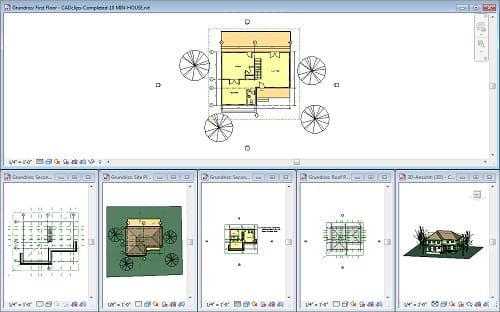
3 – ColorSplasher
ColorSPlasher est un excellent outil pour décomposer votre modèle en filtrant, sélectionnant et coloriant les éléments en fonction des informations que vous paramétrez.
Il vous permet de visualiser graphiquement ces informations dans le modèle permettant ainsi de détecter les éventuelles incohérences de votre composition.
Vous pouvez également colorier les motifs de coupe et les catégories MEP.
4 – BIMObject
Intégrez la célèbre bibliothèque d’objets BIMobject directement dans votre projet!
Avec l’app BIMObject, vous pourrez parcourir, filtrer et télécharger des familles BIM issues de véritables fabricants sans avoir à basculer entre les fenêtres et ce gratuitement.
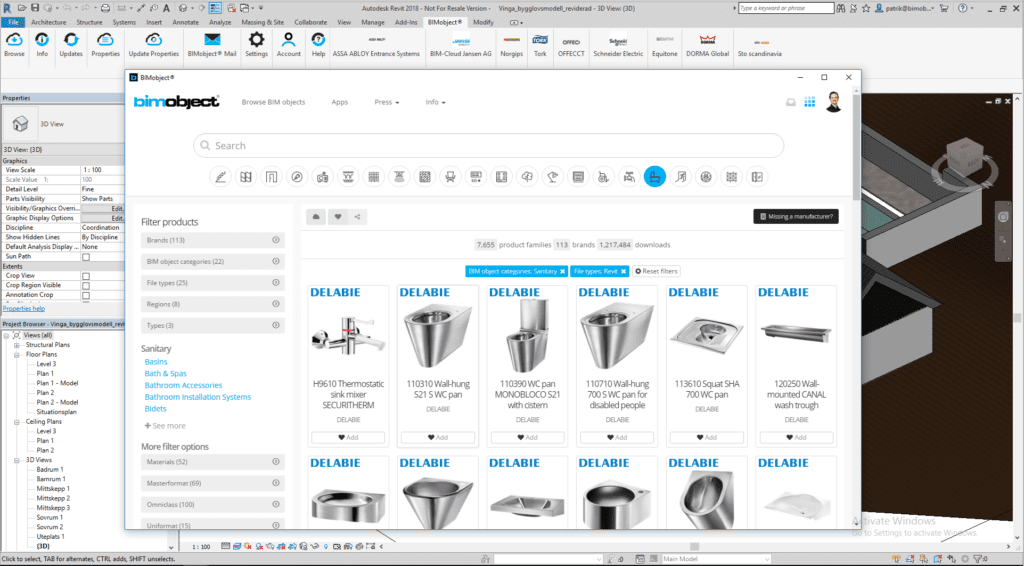
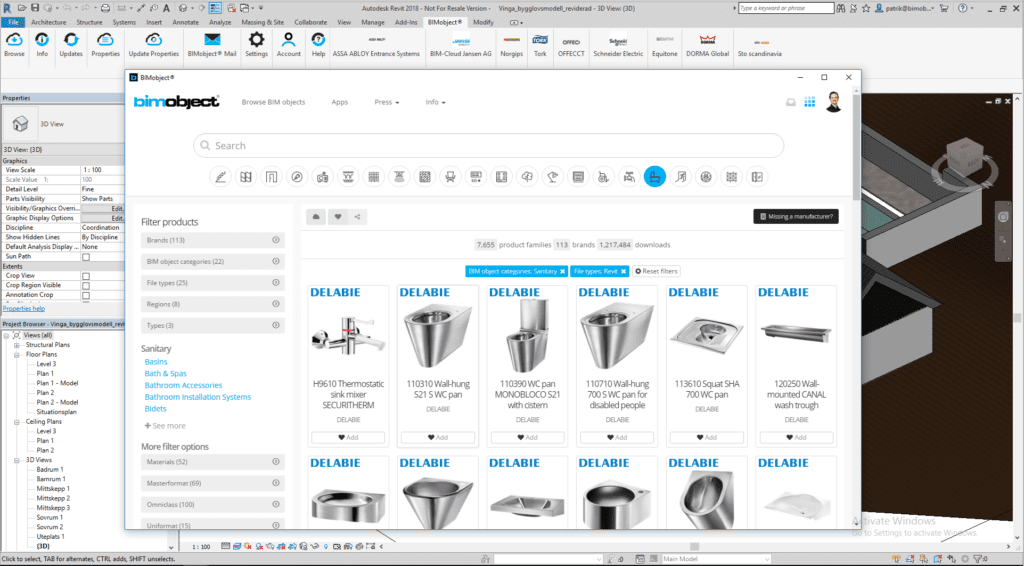
5 – CADtoEarth pour Autodesk Revit
CADtoEarth est une chouette extension Revit qui fonctionne avec Cesium, Google Earth et Google Maps pour aider les utilisateurs à concevoir dans un contexte réel en permettant l’importation de surfaces et de bâtiments 3D dans votre scène Revit et vice versa.
Un must.
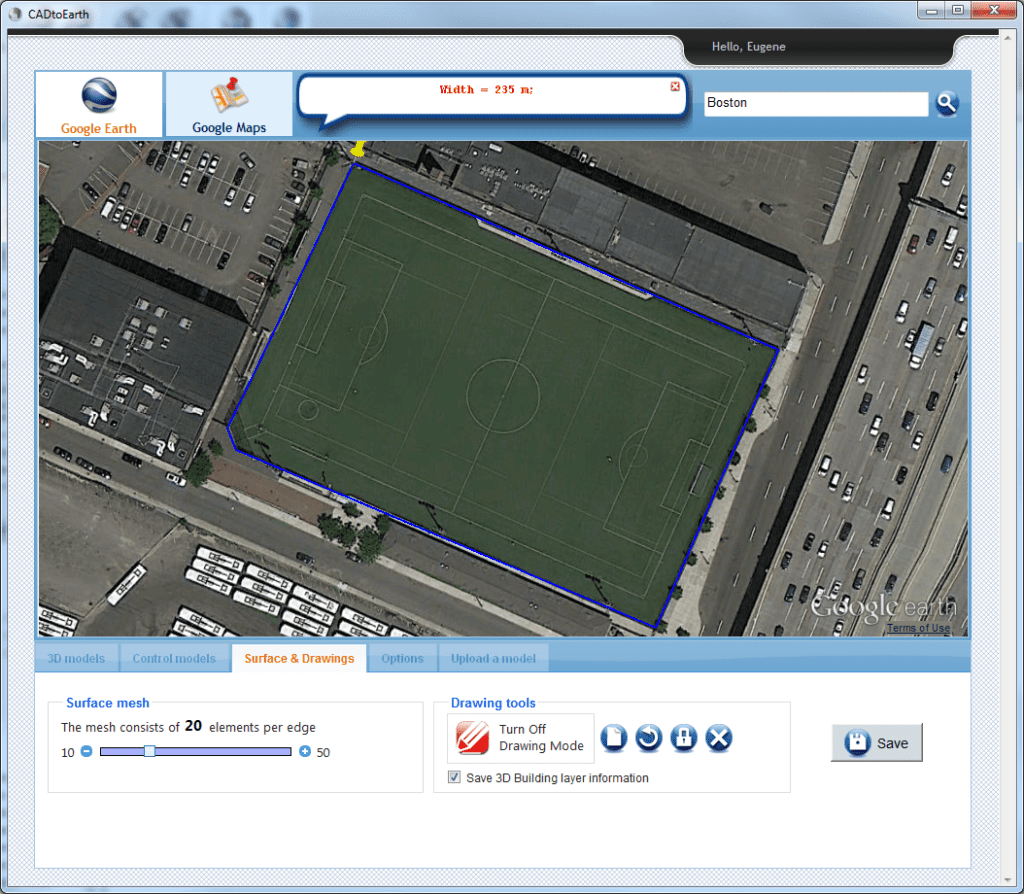
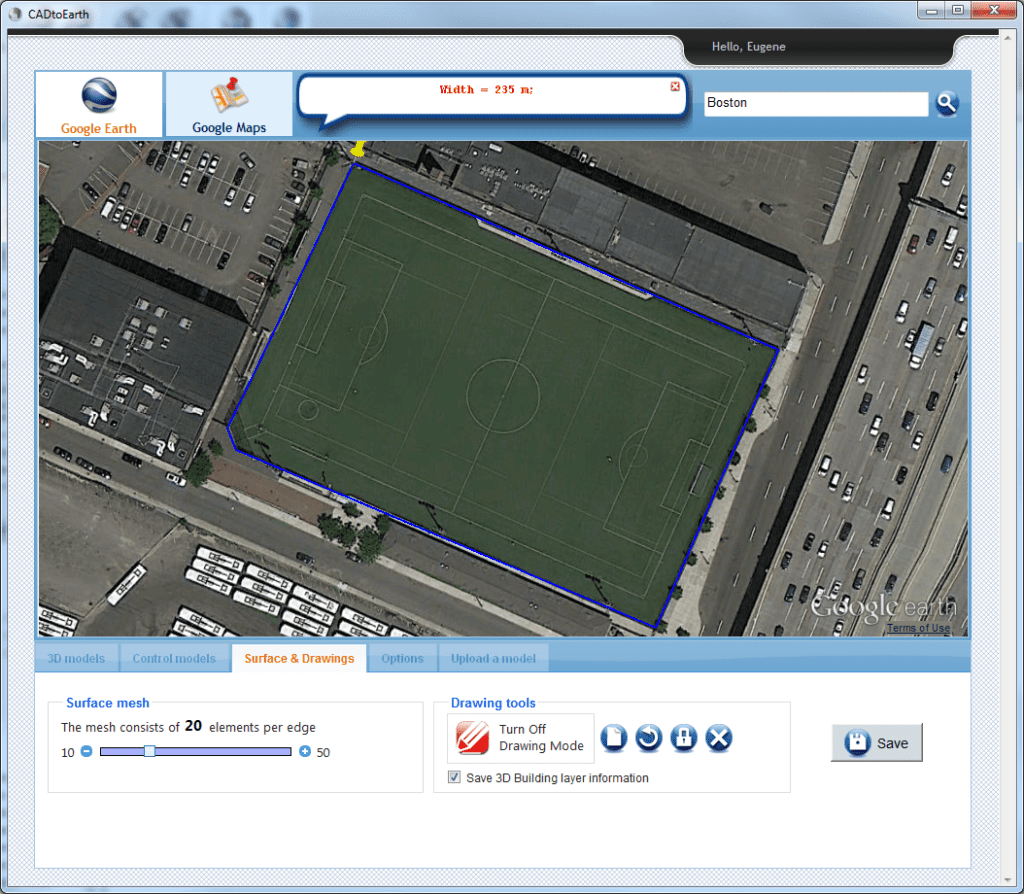
6 – Detail Filter
Filtrer les éléments sélectionnés de façon on ne peut plus détaillée, c’est possible grâce à ce plugin.
Avec Detail Filter, vous pourrez filtrer par catégorie, famille, type de famille, etc. Super utile!
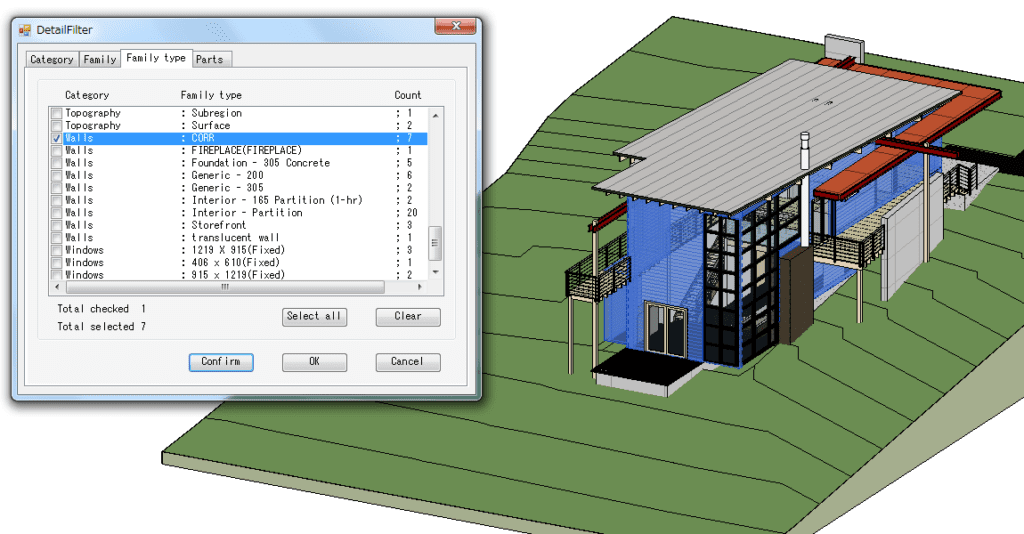
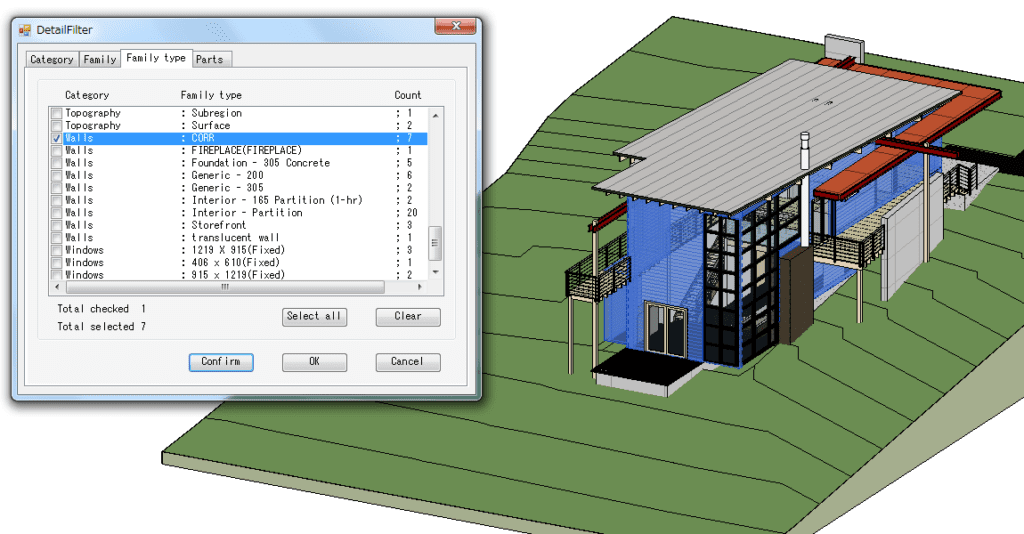
7 – Autodesk eTransmit et Worksharing Monitor
Utilisez eTransmit pour archiver votre modèle Revit.
Cet outil copiera le RVT de votre projet et les fichiers liés dans un seul dossier. C’est très utile lors de l’envoi de modèles à des tiers par exemple.
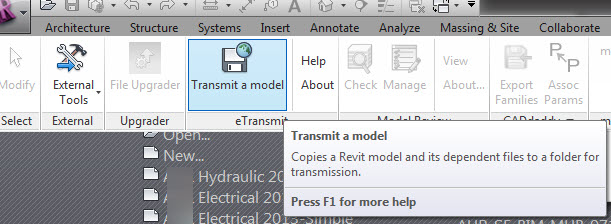
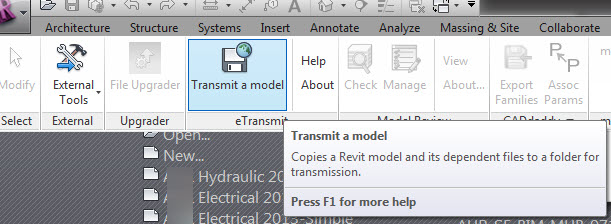
8 – Worksharing Monitor
Worksharing Monitor quant à lui est essentiel pour les projets partagés.
Cet outil vous dira ce qui se passe en temps réel dans le modèle, qui est actuellement en train de plancher sur le modèle, quelles sont les demandes d’emprunt en cours etc.
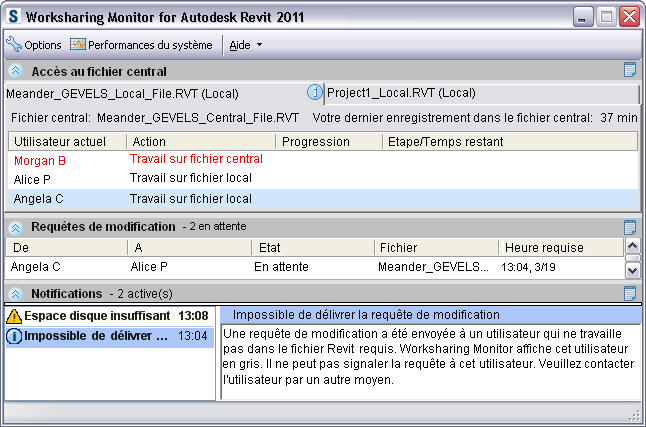
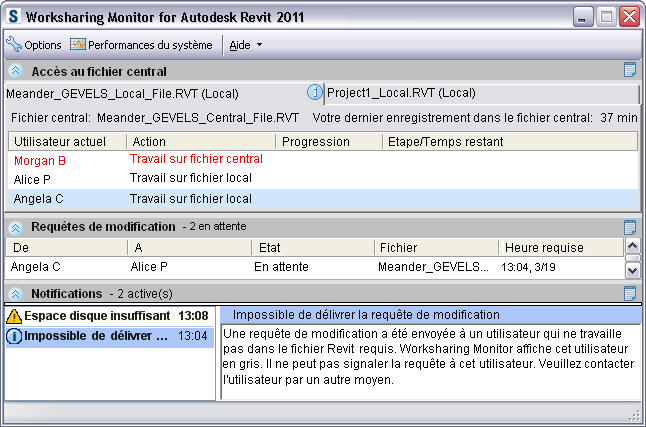
II. Les Plugins Payants :
1 – Enscape :
Enscape n’est pas le plug-in de rendu le plus complet, le plus sophistiqué ou le plus beau. Mais c’est de loin le plus simple. La simplicité est l’un des facteurs les plus importants pour juger un plugin de rendu.
Avec Enscape, le processus est d’une facilité déconcertante. Ouvrez votre Revit, accédez à l’onglet Enscape, sélectionnez une vue 3D et cliquez sur Démarrer.
Enscape va alors se lancer. Vous êtes alors prêt à vous promener dans votre projet, en utilisant les mêmes contrôles que dans un jeu vidéo de tir à la première personne.
Pas besoin d’exporter le fichier ou de passer par un processus compliqué.
Parmi ses nombreuses qualités, notons qu’Enscape se synchronise en temps réel avec votre scène, utilise les matériaux de votre modèle Revit, transforme vos grouillots en de magnifiques modèles 3D et pour couronner le tout, vous donne la capacité de créer un fichier .exe naviguable de votre projet que vous pourrez envoyer à vos clients!
Si vous êtes intéressé, je vous invite à consulter mon article que j’ai dédié sur Enscape :
2 – V-ray for Revit
V-ray est un moteur de rendu que l’on ne présente plus. C’est tout simplement le numéro 1 dans le monde de l’Architecture.
Avec V-Ray pour Revit, les architectes peuvent matérialiser leurs idées rapidement et en toute facilité.
Vray for Revit permet aux architectes de produire des images haute résolution de qualité professionnelle directement dans Revit.
3 – Ideate BIM Link, Explorer & Sticky
Utilisez-vous Excel fréquemment? Voulez-vous importer et exporter des données Excel vers et depuis votre modèle Revit? Essayez BIM Link d’Ideate. Cet outil crée un lien entre Excel et Revit pour faciliter l’extraction et l’édition de données dans Excel.
Explorer est un outil pour examiner et interroger les données de votre modèle.
Utilisez Sticky pour importer des tableaux Excel directement dans Revit.
BIM Link commence à 850 $ USD tandis que Explorer et Sticky au détail coûtent 395 $ USD.
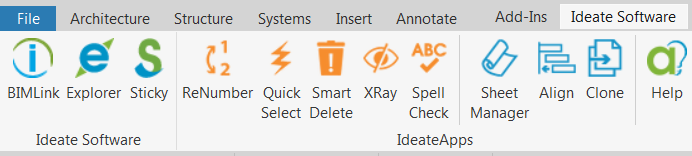
4 – CTC BIM Manager and BIM Project Suites
Ces collections d’outils vous aideront à automatiser les tâches, à accéder aux données BIM et à mieux gérer votre modèle.
Le BIM Projects Suites met l’accent sur les outils pour les utilisateurs quotidiens de Revit tandis que la suite BIM Manager comprend des outils spécialement conçus pour, vous l’aurez deviné, la gestion BIM.
BIM Project Suite est vendu 495 USD. La suite BIM Manager vous coûtera 1 250 USD.
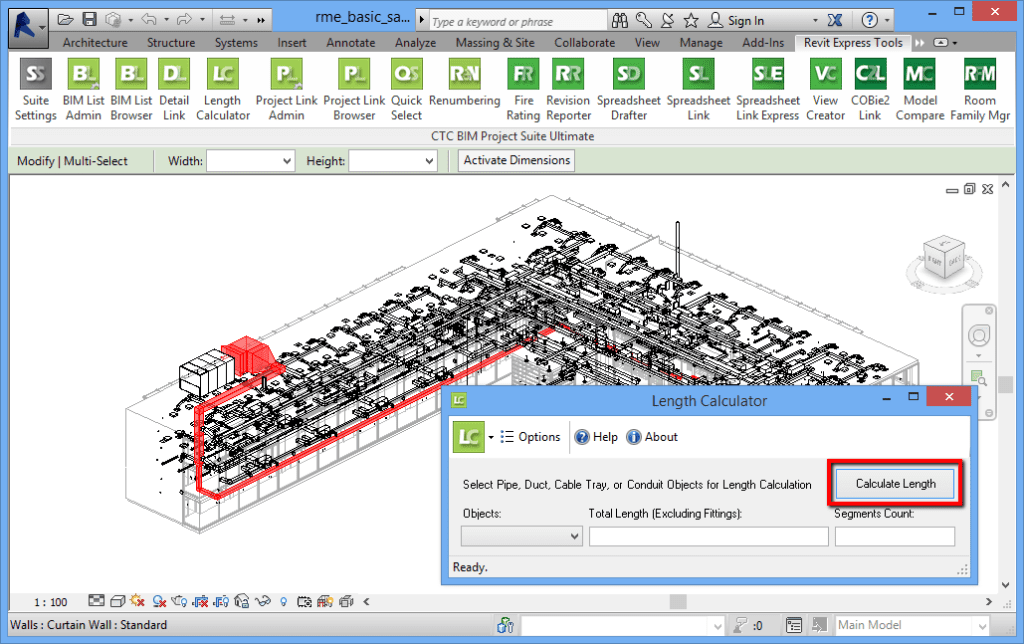
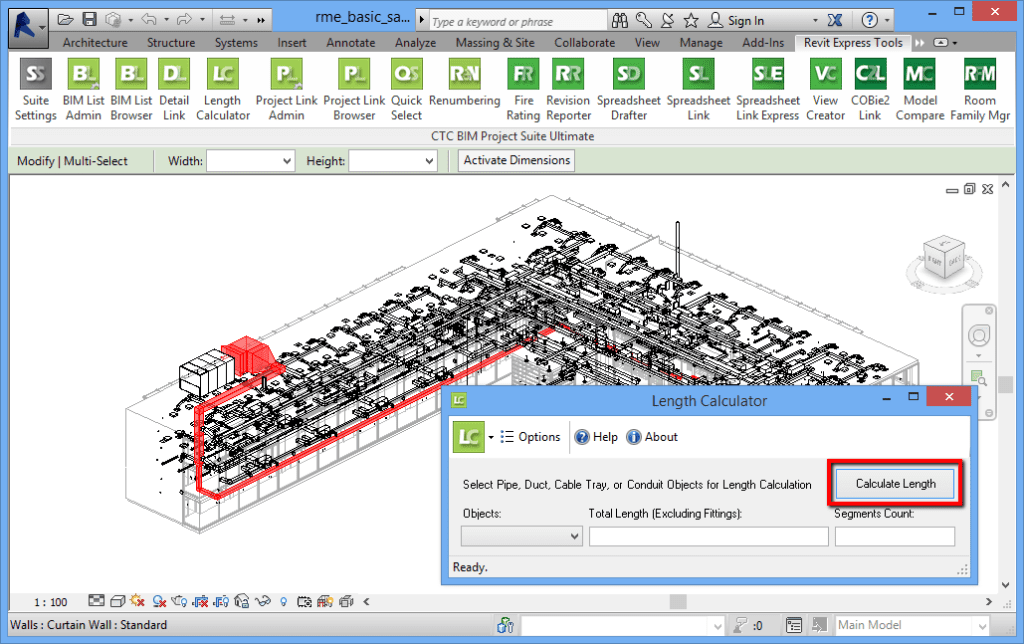
5 – EasyKeynoter
Une fois installé, Easy Keynoter est entièrement intégré dans l’interface utilisateur Revit pour créer et éditer facilement des keynotes existantes.
Toutes les données Keynote sont stockées dans une base de données.
Les caractéristiques comprennent une fonction de recherche super rapide et les modifications sont immédiatement répercutées sur le keynote sans avoir à le recharger.
6 – Roombook Areabook Building book
3 Outils en un. Roombook est outil qui vous permet de calculer les surfaces des murs, des planchers et des éléments de plafond.
Areabook quant à lui calcule la surface habitable et nette par chambres et groupes de pièces. Il calcule également la surface de plancher nette, brute et de construction.
Building book calcule les quantités de pièces de construction constructives liées au matériau.
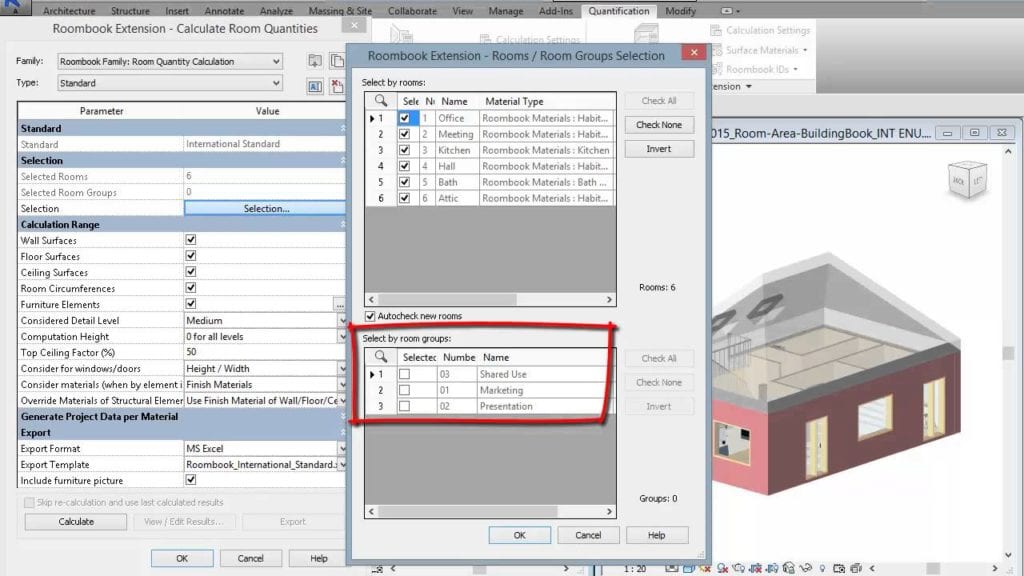
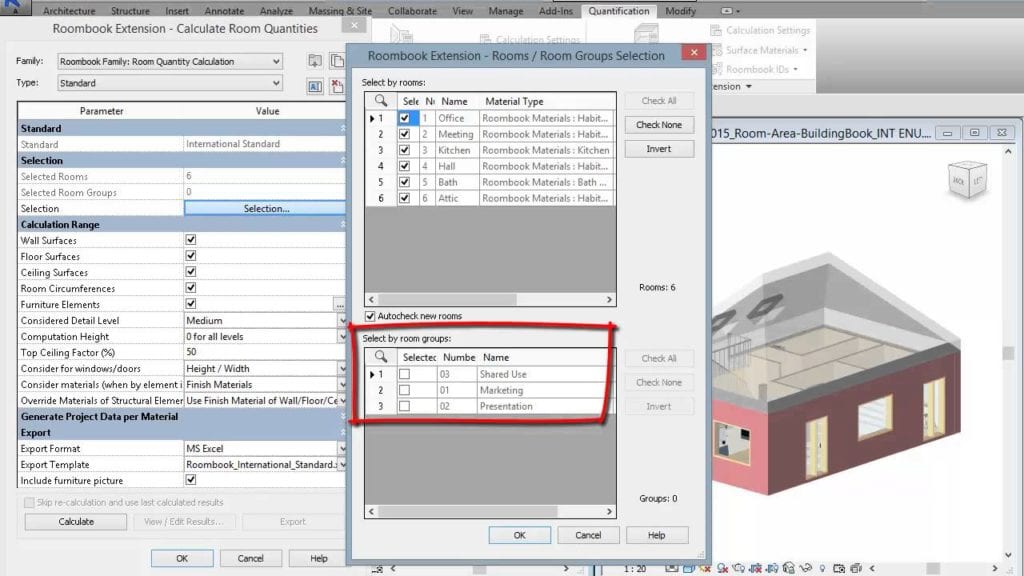
Gratuits pour les clients abonnés à Autodesk uniquement.
Si vous souhaitez vous lancer dans Revit, je vous recommande ces 2 formations :
REVIT 2021 ARCHITECTURE : De la création à l’exploitation d’un modèle numérique BIM
Ce cours aborde le fonctionnement du logiciel REVIT ainsi que les outils de la discipline Architecture en profondeur.
Le cours est organisé en quatres parties, une première partie introduit préalablement certains concepts de BIM importants afin d’aider l’utilisateur à prendre le meilleur départ avec le logiciel. La seconde partie présente l’ensemble des informations graphiques et non-graphiques utilisables dans le logiciel. La troisième partie présente et exploite l’ensemble des outils pour réaliser un projet complet d’habitation. La quatrième partie présente des outils avancés et de perfectionnement.
Grâce à sa structure ce cours s’adresse autant aux néophytes du BIM qu’aux utilisateurs actifs désireux d’approfondir leurs connaissances.
TOUT REVIT 2021 – 33 HEURES DE COURS
Le pack ultime pour se former à Revit Architecture.
A travers cinq formations vidéos Autodesk Revit 2021 pour un total de 33 heures de cours, devenez un expert sur ce logiciel incontournable dans le BIM.
Ce pack est composé des formations suivantes :
Apprendre Revit 2021 – Rendu photoréaliste et visite virtuelle
Apprendre Revit 2021 – Les familles paramétriques
Apprendre Revit 2021 – Les éléments 2D et alphanumériques
Apprendre Revit 2021 – Les éléments 3D d’architecture
Apprendre Revit 2021 – Environnements et vues
Ainsi prend fin cet article. J’espère qu’il vous a été utile!
A très bientôt sur Archigrind.




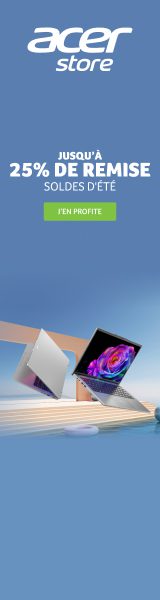
5 réflexions au sujet de “Revit : Les Plugins & Add-ons indispensables”
Bonjour à toute l’équipe,
Existe t’il un plugin (ou autre) qui compare 2 maquettes niveau graphique, instant « T » différent ?
L’idée est de comparer « graphiquement » 2 maquettes à 15 jours d’intervalle.
merci et à bientôt.
Bonjour,
Il me semble que cette foncton est déja incluse dans Revit.
https://knowledge.autodesk.com/fr/support/navisworks-products/learn-explore/caas/CloudHelp/cloudhelp/2018/FRA/Navisworks/files/GUID-AFAF164A-834F-4BF8-BE20-733A98B56459-htm.html
Try this one: Customize Revit
https://apps.autodesk.com/RVT/en/Detail/Index?id=5594100298798052680&appLang=en&os=Win64
Hello Rolando.
I’ll check it later and if it’s worth it I will add it. 😉